تعتبر تطبيقات المراسلة بالفيديو من أكثر التطبيقات استخدامًا في الوقت الحالي، وذلك نظرًا لِما يمر به العالم وتطبيق التباعد الاجتماعي. قد لا تكون الظروف مثالية، لكن على الأقل، نحن أفضل حالًا. ويعد تطبيق Google Duo من التطبيقات الأكثر استخدامًا في هذا المجال، بجانب زمرة الكبار طبعًا. وكأي تطبيق، فهو عرضة لمشاكل التعطل في أي وقت.
في هذا المقال، سنتحدث عن طريقة إصلاح عدم عمل Google Duo على الأندرويد والـ iOS، وسنطرح الوسائل العديدة في طريقة إصلاحه.
خطوات حل مشكلة Google Duo على أندرويد وآيفون
في حال عدم عمل Google Duo على أندرويد أو آيفون، لا تقلق سيتم إصلاحه باتباع الخطوات التالية:
1. تفقد استقرار الشبكة
من البديهي أن تطبيق مثل Google Duo يتطلب اتصال قوي ومستقر بالأنترنت للحصول على أفضل جودة اتصال، وخصوصًا إذا كان هناك أكثر من شخص في نفس المحادثة. لذا عليك التأكد من استقرار الشبكة لديك.
للتأكد من عدم استقرار الشبكة، قم بزيارة أي موقع يقيس جودة الانترنت لديك مثل Speedtest، والذي يعد الخيار الأكثر شعبية على سبيل المثال.
يمكنك استخدام بيانات الجوال عوضًا عن الـ واي فاي، أيضًا إذا لزم الأمر، قم بتبديل الشبكة أو نقطة الاتصال (الهوت سبوت Hotspot) المتصل بها.
2. استخدم وضع توفير البيانات Data Saving
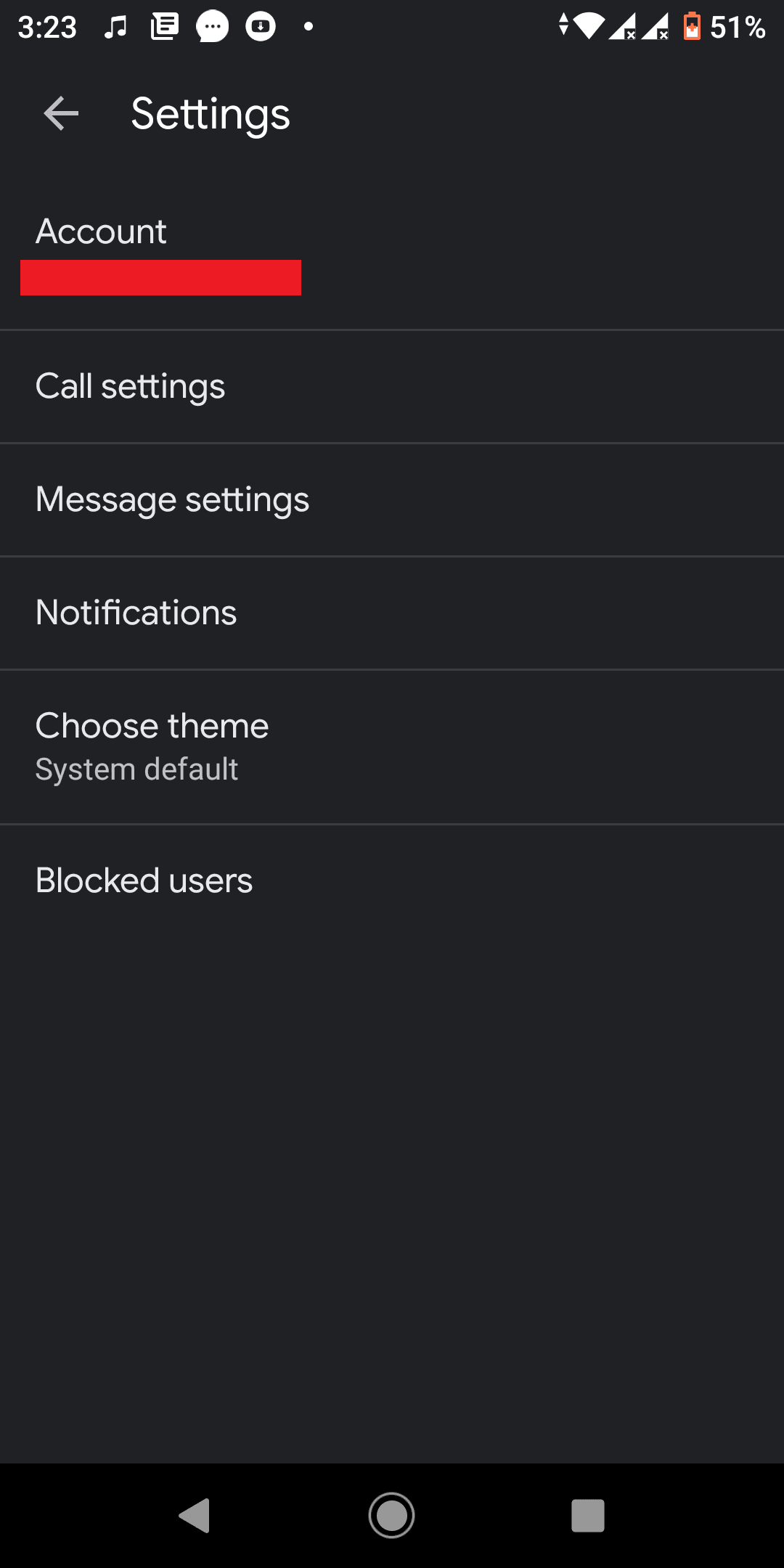
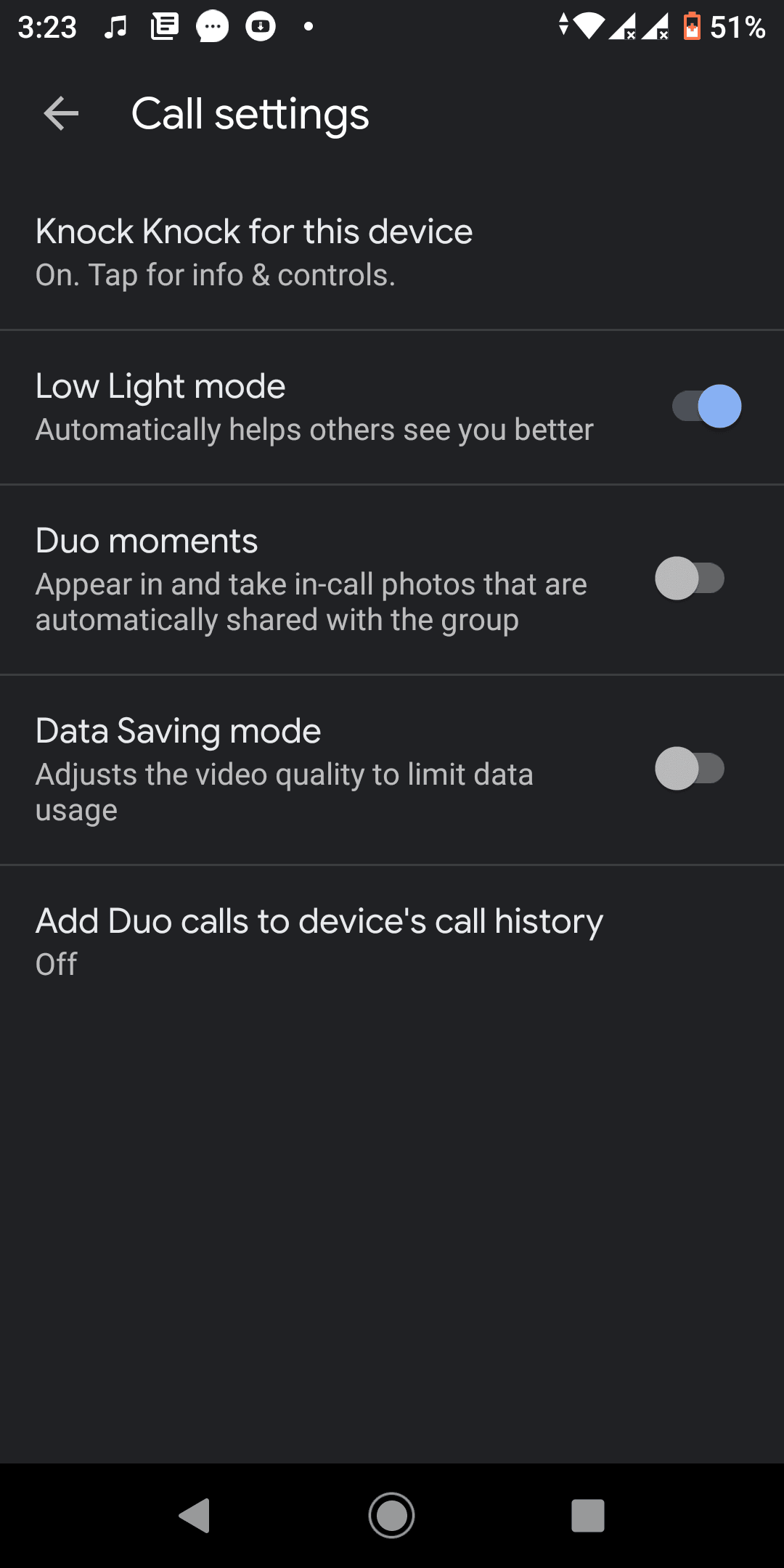
إذا استمرت مشكلة عدم الاستقرار، قم بتفعيل وضع توفير البيانات Data Saving، وذلك عن طريق الضغط على القائمة المنقطة، ثم التوجه إلى الإعدادات Settings إعدادات المكالمة Call Settings، ثم قم بتفعيل خيار توفير البيانات Data Saving.
بعد تفعيل تلك الطريقة، حاول القيام بمكالمة أو استقبال واحدة. كما أنك ستلاحظ انخفاض في جودة الصورة، حيث يعمل وضع توفير البيانات على التضحية بجودة الصورة مقابل جودة الاتصال، أيضًا، كما يوحي الاسم، فإن تطبيق Duo سيستهلك بيانات أقل.
3. قم بإعادة تشغيل التطبيق والجهاز
استمرت مشكلة عدم عمل Google Duo؟ نأتي هنا لأكثر الطرق بديهية وشيوعًا، ألا وهي إعادة تشغيل كلًا من التطبيق والجهاز. عادةً ما يكون إعادة تشغيل التطبيق كافيًا، لكن في حالة استمرار المشكلة، فلا يوجد مفر من إعادة تشغيل الجهاز.
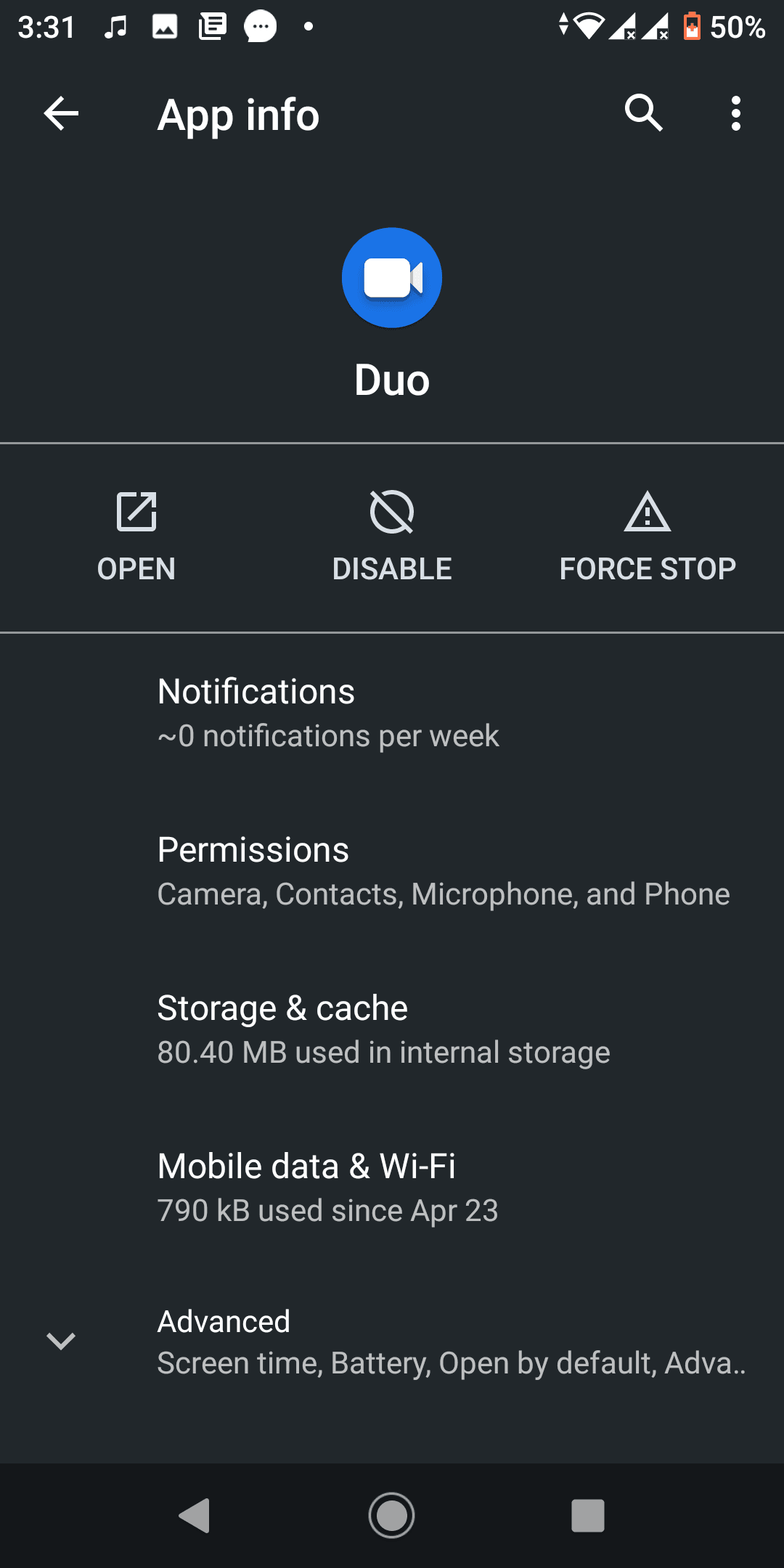
لإيقاف تشغيل التطبيق، توجه إلى الإعدادات Settings التطبيقات والإشعارات Apps & Notifications معلومات التطبيق App Info، ثم ابحث عن تطبيق Duo واضغط عليه. بعدها اضغط على إيقاف إجباري Force Stop. من المفترض أن يكون ذلك الإجراء كافيًا.
أما إذا استمرت المشكلة، فقم بإعادة تشغيل الجهاز نفسه. هذه العملية تساعد على تفريغ الذاكرة العشوائية RAM.
4. تفقد صلاحيات الوصول
كسائر تطبيقات المراسلة، Google Duo يتطلب العديد من الصلاحيات لكي يؤدي وظيفته بشكل سليم، تشمل الصلاحيات الوصول للكاميرا، الميكروفون، جهات الاتصال، إجراء المكالمات، والمساحة التخزينية. لن يعمل التطبيق ما لم تمنحه أيًا من تلك الصلاحيات وخصوصًا المتعلقة بالمحادثات (الكاميرا، الميكروفون، وصلاحية إجراء المكالمات).
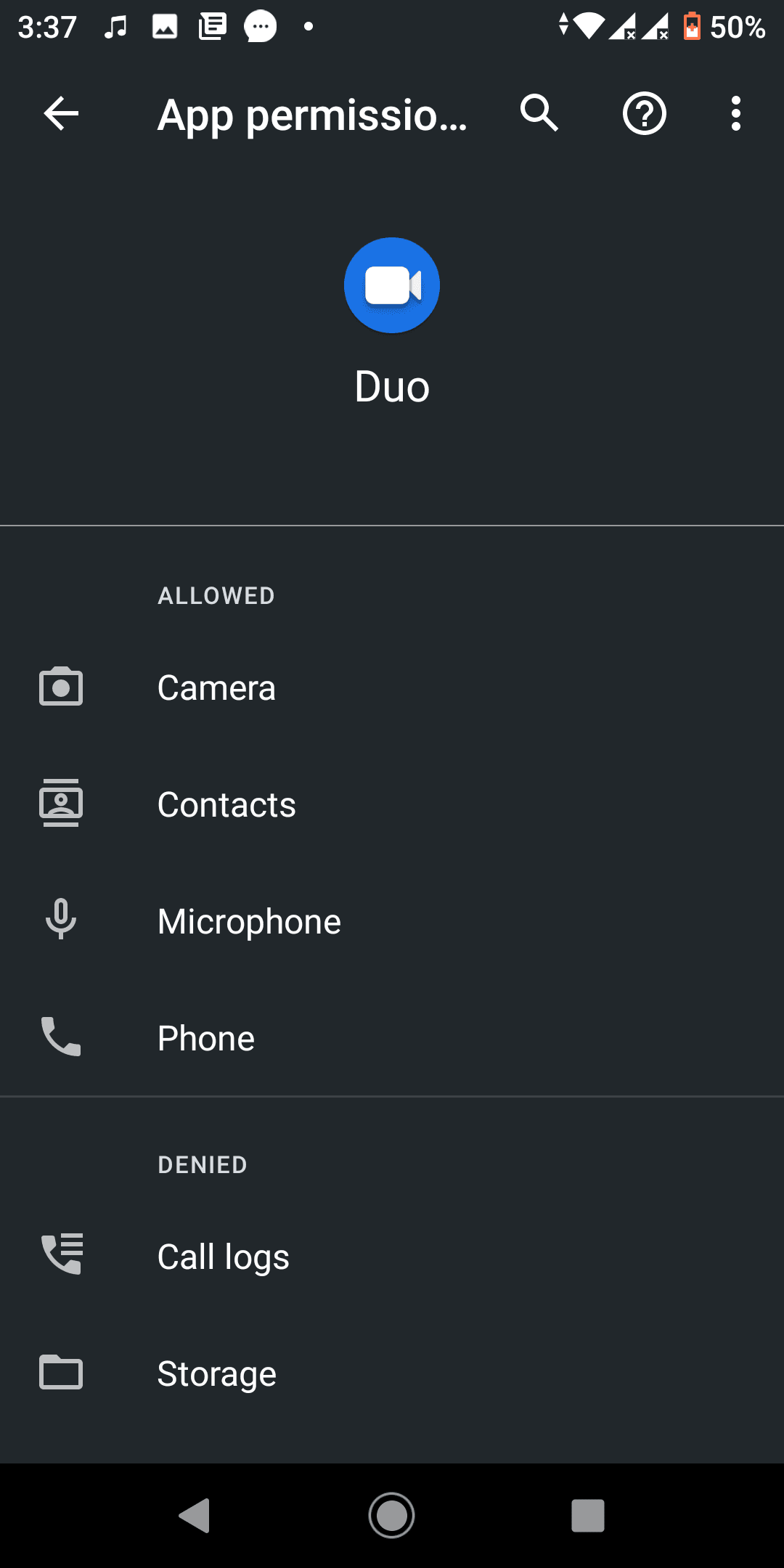
للتعديل على تلك الصلاحيات، توجه إلى الإعدادات Settings التطبيقات والإشعارات Apps & Notifications معلومات التطبيق App Info، ثم ابحث عن تطبيق Duo واضغط عليه. قم بالضغط على الصلاحيات (أو الأذونات) Permisions. ستجد جميع الأذونات الخاصة بالتطبيق، فعل الضروري منها وقم بفتح التطبيق.
5. حذف بيانات التطبيق
هناك احتمال أن ملفات التطبيق قد تلفت، أو أن الذاكرة المؤقتة (الكاش Cache) قد زادت لدرجة إعاقة عمل التطبيق. في تلك الحالة، لا مفر من حذف بيانات التطبيق والذاكرة المؤقتة، ويعتبر الخيار الشائع في معظم التطبيقات.
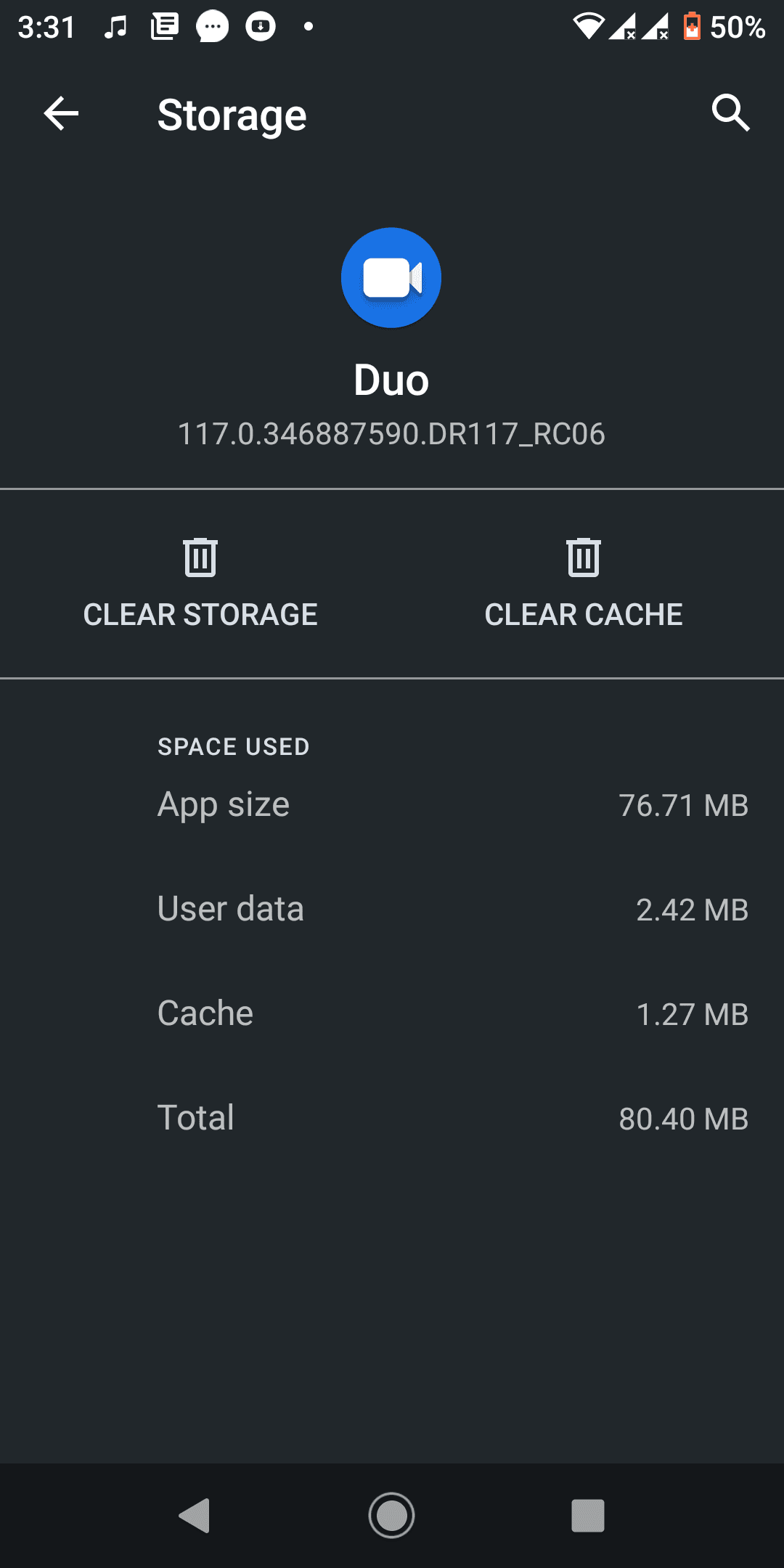
لحذف البيانات والكاش، توجه إلى الإعدادات Settings التطبيقات والإشعارات Apps & Notifications معلومات التطبيق App Info، ثم ابحث عن تطبيق Duo واضغط عليه. بعدها قم بالضغط على التخزين Storage، ثم اضغط على حذف الملفات المؤقتة (الكاش) Clear Cache وحذف البيانات Clear Data (أو Clear Storage).
6. إعادة تثبيت التطبيق من جديد
إذا لم تفلح أيًا من تلك الطرق، فلا مفر من الخيار الكلاسيكي المتبع مع جميع التطبيقات، ألا وهو إع
ادة التثبيت. يضمن إعادة التثبيت كتابة بيانات التطبيق من جديد في حالة إذا كانت تالفة، أيضًا قد يفيدك إذا كان هناك تحديث جديد للتطبيق، بالتالي تستخدم نسخة مختلفة كليًا عن الحالية، خصوصًا إذا كنت تستخدم نسخة قديمة من Duo (والتي تكون غالبًا النسخة الآتية مسبقًا مع حزمة خدمات جوجل).
إذا كنت تملك جوال بنظام أندرويد One (الأندرويد الخام) أو أي جوال يحتوي على خدمات جوجل بشكل أساسي فلن تتمكن من إزالته بالشكل المعتاد، ستحتاج إلى التوجه إلى متجر جوجل والبحث عن Google Duo، ومن ثم إلغاء تثبيته.
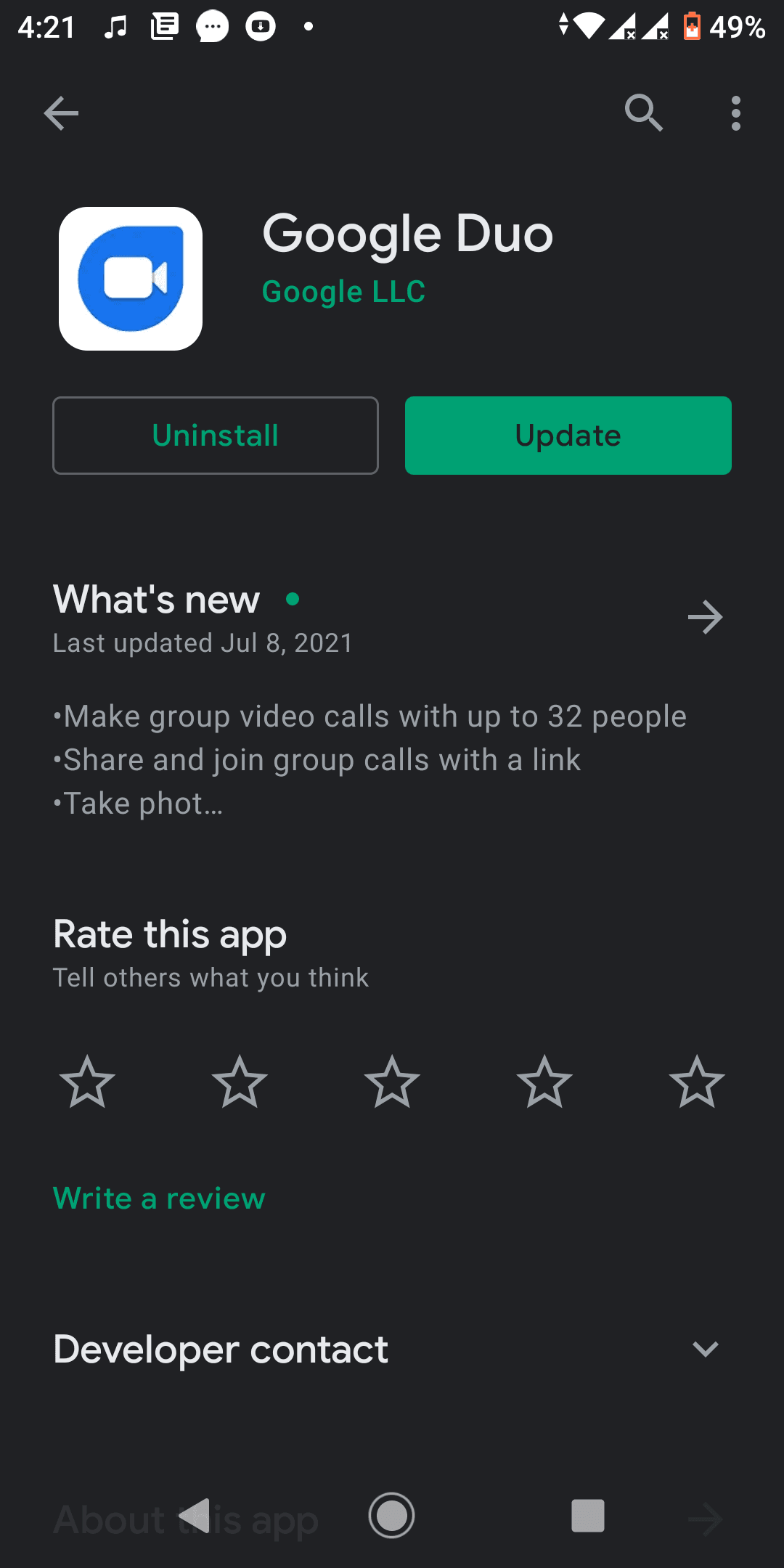
أما إذا كنت تملك جوال آيفون، فلا داعٍ. فقط قم بإلغاء التثبيت كما تعتاد، ثم أعد تثبيته مجددًا. نفس الشاكلة إذا كان Duo مُحمل بشكل منفصل وغير مرفق مع النظام.
تلك كانت هي طرق إصلاح عدم عمل Google Duo للأندرويد والآيفون، والتي تتلخص معظمها في التأكد من جودة الاتصال، الأذونات، وحذف ملفات التطبيق بالكامل إذا دعت الحاجة. من المفترض أن طريقة منهم كافية لإصلاح المشكلة ولست بحاجة لتطبيقها كلها، كما أن الطرق الستة متطابقة مع الآيفون، لِذا من المفترض عدم وجود أي التباس.
أيضًا ننصح بمراجعة مقالنا حول إصلاح خطأ تعذر الاتصال بالانترنت في جوالات الأندرويد في حالة استمرار المشاكل المتعلقة بالاتصال بالأنترنت.
